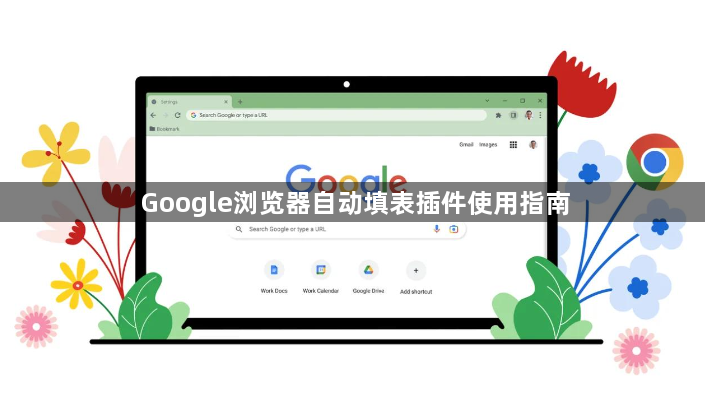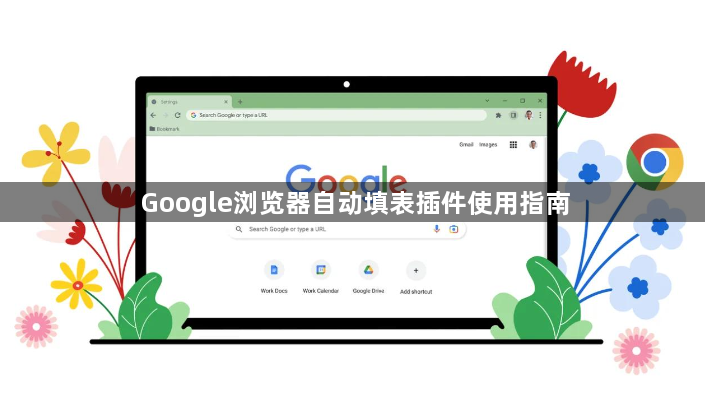
以下是关于Google浏览器自动填表插件使用指南的内容:
1. 安装插件:打开谷歌浏览器,点击右上角的三个点,选择“扩展程序”,进入扩展程序页面。点击“打开Chrome 网上应用店”,在搜索框中输入需要的自动填表插件名称,如“Form Filler”“Autofill”等,找到对应的插件后点击“添加至Chrome”按钮进行安装。安装完成后,浏览器右上角会出现该插件的图标。
2. 配置插件:点击插件图标,进入设置页面。在设置页面中,可以根据需要填写或修改表单信息,如姓名、地址、邮箱、电话号码等。有些插件还允许设置特定网站的表单填充规则,可根据实际情况进行配置。例如,对于一些固定格式的表单,可以提前设置好相关信息,这样在遇到相同类型的表单时,插件就会自动填充。
3. 使用插件填表:打开需要填写表单的网页,插件会自动识别表单字段并填充相应的数据。如果某些表单字段不需要填充,可以在插件的设置中进行排除设置。部分插件可能需要手动点击插件图标或进行其他操作来触发自动填表功能,具体使用方法可参考插件的说明。
4. 管理已保存的信息:在插件的设置页面中,可以查看、编辑或删除已保存的表单信息。定期清理不再需要的信息,以减少潜在的安全风险。同时,要注意保护好自己的隐私,避免在公共设备上使用自动填表插件时泄露个人信息。
5. 注意事项:在使用自动填表插件时,要确保从正规的渠道下载和安装插件,避免下载到恶意软件。此外,虽然插件可以提高填表效率,但也要定期检查填充的信息是否准确,以免因插件错误导致填写的信息有误。